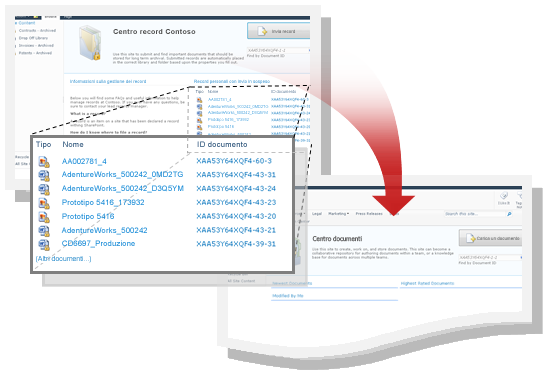Gli ID documento sono utili per la gestione di documenti o record. Abilitare il servizio ID documento per in un sito per aggiungere un ID documento a ogni file nel sito.
Contenuto dell'articolo
Panoramica
Gli ID documento consentono di gestire i documenti con un modo semplice per tenere traccia degli elementi indipendentemente dalla loro posizione. Ad esempio, se un contratto legale viene spostato da una raccolta documenti di un sito a una raccolta documenti in un altro sito, è possibile individuarlo facilmente in base al relativo ID documento. Gli ID documento vengono assegnati automaticamente ai documenti caricati e questo ID seguirà l'elemento per l'intero ciclo di vita. Gli ID documento possono essere assegnati anche a set di documenti.
Quando il servizio ID documento è abilitato per la prima volta, ai nuovi documenti della raccolta siti verranno automaticamente assegnati nuovi ID. È pianificato un processo timer per l'assegnazione di ID ai documenti già presenti nella raccolta siti.
Inoltre, quando il servizio è abilitato, viene automaticamente aggiunta una nuova colonna ai tipi di contenuto Documento e Set di documenti. Nella colonna ID documento viene visualizzato l'ID assegnato a un elemento.
Prima di usare la caratteristica ID documento nel sistema di gestione del contenuto, è necessario abilitarla per ogni raccolta siti in cui si trovano i documenti.
Spostamento di file con un ID documento
In SharePoint l'ID documento viene in genere spostato insieme al file. Tuttavia, quando nel sito di destinazione non è abilitato il servizio ID documento, il documento non avrà più un ID documento.
Ad SharePoint Server l'unico modo per conservare un ID documento all'interno dei siti consiste nell'usare la pagina amministrativa Contenuto e struttura del sito in Impostazioni sito durante lo spostamento di documenti.
Copia di file con un ID documento
Quando viene creata una copia di un file, viene creato un nuovo ID documento per la copia. Ad esempio, un file scaricato da un sito e caricato in un altro è una copia. Tuttavia, quando nel sito di destinazione non è abilitato il servizio ID documento, la copia non avrà un ID documento.
Attivare, abilitare e configurare gli ID documento
Per usare prima di tutto gli ID documento per tenere traccia di documenti o record, è necessario eseguire un processo in due passaggi:
Attivare la caratteristica ID documento della raccolta siti
Nota: Per abilitare la caratteristica ID documento, è necessario essere un amministratore della raccolta siti.
-
Passare alla raccolta siti principale.
-
Selezionare Impostazioni e quindi Impostazioni sito.
-
In Amministrazione raccolta siti selezionare Caratteristiche raccolta siti.
-
Accanto a Servizio ID documento selezionare Attiva. Accanto all'elemento viene visualizzata un'etichetta Attiva e la caratteristica viene attivata per la raccolta siti corrente.
Abilitare e configurare l'uso degli ID documento in una raccolta siti
Quando si abilita la caratteristica ID documento per una determinata raccolta siti, a tutti i documenti della raccolta siti verrà assegnato automaticamente un ID documento. Tenere presente che, a seconda del numero di documenti presenti nella raccolta siti, questo processo può richiedere del tempo.
Nota: Per abilitare e configurare la caratteristica ID documento, è necessario essere un amministratore della raccolta siti.
-
Passare alla raccolta siti principale.
-
Selezionare Impostazioni e quindi Impostazioni sito.
-
In Amministrazione raccolta siti selezionare Impostazioni ID documento.
-
Nella sezione Assegna ID documento della pagina Impostazioni ID documento verificare che nella casella di controllo Assegna ID documento sia presente un segno di spunta.
Nota: Quando si abilita l'assegnazione di ID documento per il primo all'interno di una raccolta siti, viene visualizzato un messaggio: La configurazione della caratteristica ID documento è pianificata per essere completata da un processo automatizzato. Questo significa che un processo timer è responsabile del completamento dell'assegnazione degli ID documento a tutti i documenti della raccolta siti. Il tempo necessario per il completamento di questo processo dipende dal numero di documenti presenti nella raccolta siti.
-
Per impostare una stringa personalizzata di caratteri o numeri che vengono automaticamente aggiunti all'inizio di ogni ID documento, immettere la stringa in Id iniziali con i caratteri seguenti.
-
Selezionare la casella di controllo Reimposta tutti gli ID documento in questa raccolta siti in modo che inizino con questi caratteri per fare in modo che il prefisso venga automaticamente aggiunto a tutti gli ID documento esistenti nella raccolta siti.
-
Nella sezione Ambito ricerca ID documento selezionare i siti da usare come ambito di ricerca per la ricerca di ID.
-
Selezionare OK.
Nota: Come accennato in precedenza, quando il servizio ID documento è abilitato per una determinata raccolta siti, viene aggiunta una colonna ai tipi di contenuto Documento e Set di documenti a livello di raccolta siti. La colonna ID documento viene usata per visualizzare l'ID assegnato a un elemento.